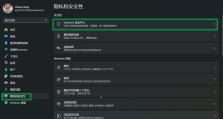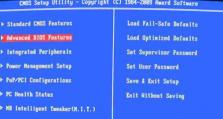用U盘装电脑系统的简易教程(通过U盘轻松安装电脑系统,让你的电脑重获新生)
在现代科技发展迅猛的时代,电脑已经成为我们生活中必不可少的工具。然而,随着时间的推移,电脑系统逐渐变得缓慢,运行效率下降,导致用户体验受到严重影响。为了解决这个问题,本文将为大家介绍如何利用U盘进行电脑系统的重新安装,以提高电脑的性能和稳定性。
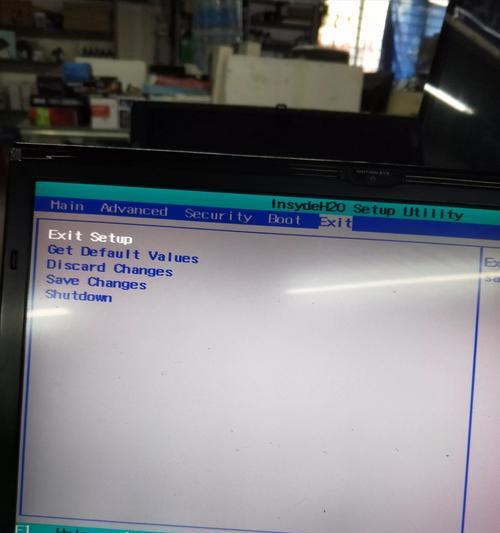
一、选择合适的U盘
1.了解U盘的容量和速度,确保它满足安装系统所需的最低要求。
2.确保U盘的数据已备份,因为在制作启动盘的过程中,U盘上的所有数据将被删除。
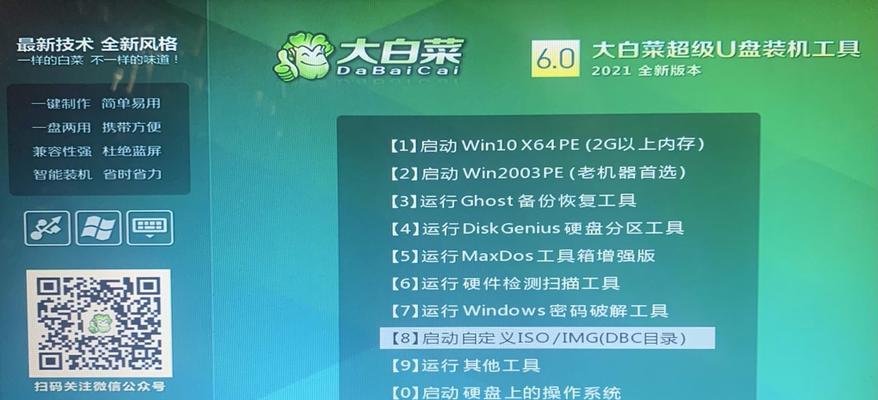
二、下载和准备系统镜像文件
1.找到适合自己的操作系统镜像文件,可以从官方网站或可信赖的第三方网站下载。
2.确保下载的系统镜像文件与你想安装的操作系统版本相匹配。
三、制作启动U盘
1.下载并安装一个可靠的制作启动盘的工具,如Rufus或WinToUSB。

2.插入U盘,打开制作启动盘工具,并按照提示进行操作。
3.选择下载好的系统镜像文件,并将其写入U盘中。
四、设置电脑启动顺序
1.将制作好的启动U盘插入电脑,并重启电脑。
2.进入BIOS设置界面(通常按下Del或F2键进入),找到启动选项,并将U盘设置为第一启动设备。
3.保存设置并退出BIOS。
五、安装系统
1.重启电脑,系统将从启动U盘中引导。
2.进入安装界面后,按照提示进行系统安装过程。可以选择分区、设置用户名和密码等。
3.等待安装完成,系统将要求重启电脑。
六、删除启动U盘
1.在电脑重新启动之前,及时将启动U盘从电脑上拔出。
2.这样可以避免系统再次从U盘引导,保证电脑从硬盘启动。
七、系统初始设置
1.电脑重新启动后,根据系统的要求进行初始设置,如选择语言、时区和网络设置等。
2.完成初始设置后,系统将进入桌面界面,可以开始使用新安装的系统了。
八、安装驱动程序
1.检查设备管理器,确认是否有未安装的驱动程序。
2.下载并安装所需的驱动程序,以保证硬件正常工作。
九、更新系统补丁和驱动程序
1.打开系统更新功能,下载并安装最新的系统补丁。
2.更新其他软件和驱动程序,以确保系统的安全性和稳定性。
十、恢复个人数据和设置
1.将之前备份的个人数据复制到新系统中。
2.重新安装之前使用的软件,并根据个人喜好进行设置。
十一、优化系统设置
1.清理系统垃圾文件和无用的程序,以释放磁盘空间。
2.设置自动更新和定期清理计划,以保持系统的良好状态。
十二、备份系统
1.安装完系统后,立即进行系统备份,以便在将来发生问题时快速恢复。
2.使用专业的备份软件创建系统备份,并定期更新备份文件。
十三、了解系统故障排除方法
1.学习基本的系统故障排除方法,以便在遇到问题时可以快速解决。
2.可以通过查阅相关的技术手册、在线论坛和教程来了解更多的故障排除方法。
十四、维护系统的良好状态
1.定期进行系统清理,删除无用的文件和程序。
2.更新杀毒软件和防火墙,确保系统安全。
十五、使用U盘装系统的优势
通过使用U盘安装电脑系统,我们可以轻松地提高电脑的性能和稳定性。同时,它还能帮助我们在系统崩溃或出现问题时快速恢复。掌握使用U盘装系统的方法是非常有益的,可以让我们的电脑始终保持最佳状态。